在之前的文章《实用Word技巧分享:如何快速册除文档水印!》中,我们学习了快速册除文档水印的方法。今天继续实用Word技巧分享,分享4个提升工作效率,让你不加班的Word小技巧,赶紧学起来!

长期以来,Word是最被忽视的办公软件之一。因为它实在太简单了,几乎所有人都在用,几乎所有人都觉得自己会用,但事实并非如此。在Word看似简单的外表下,隐藏着海量的功能和技巧,而这些技巧和功能是大部分人都未曾掌握,甚至都没有听说过的。
那么,今天就给大家介绍4个Word小技巧,相信会让我们事半功倍哦!
1、竖向选择文本
只要用过Word的一般都知道,如何横向选择文本,不管是一行文本或一段文本,但是许多人却不知道如何竖向选择文本。比如,设置行首重点文本时,竖向选择文本尤其好用。
按住【Alt】键,在要选取的开始位置按下鼠标左键,拖动鼠标即可拉出一个矩形竖向选择文本。
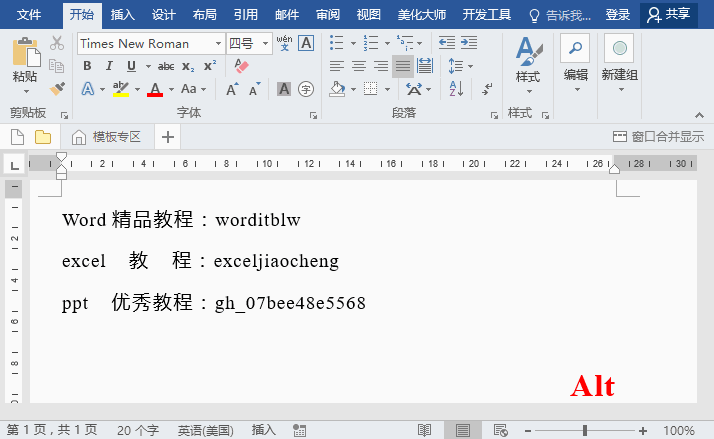
2、拼音标注文本
当我们拿到一份Word演讲稿,难免会有一些生僻字或多音字。虽然我们从小就学拼音、学汉字。但有许多字真的很难确定读音,还一个个地去百度吗?NO,Word就能轻松帮你解决。
选择文字,点击【开始】-【文字】组中的“拼音指南”按钮,在打开的对话框中轻松得到生僻字拼音。
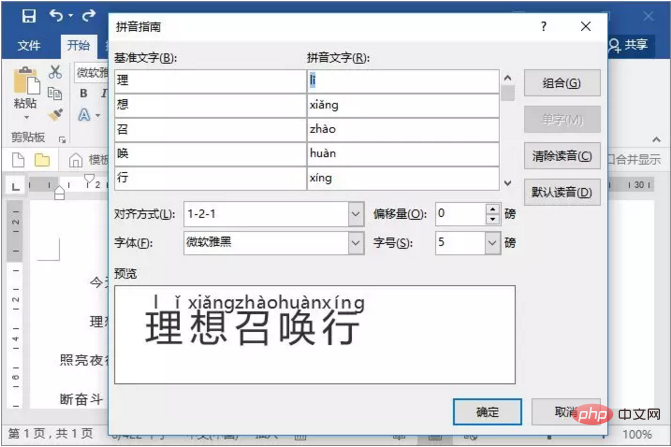
3、朗读文档
演讲时,在遇到一些生字或英文单词、句子不会读,Word同样也能帮助你轻松掌握完美语音及语调。
依次单击【文件】-【选项】命令,或在菜单栏空白处右级,调出【快速访问工具栏】框,新建组,然后切换到【所有命令】,从中找到【朗读】命令,将其添加到快速访问工具栏即可。然后选择需要阅读的文本,单击“朗读”按钮即可实时朗读啦!
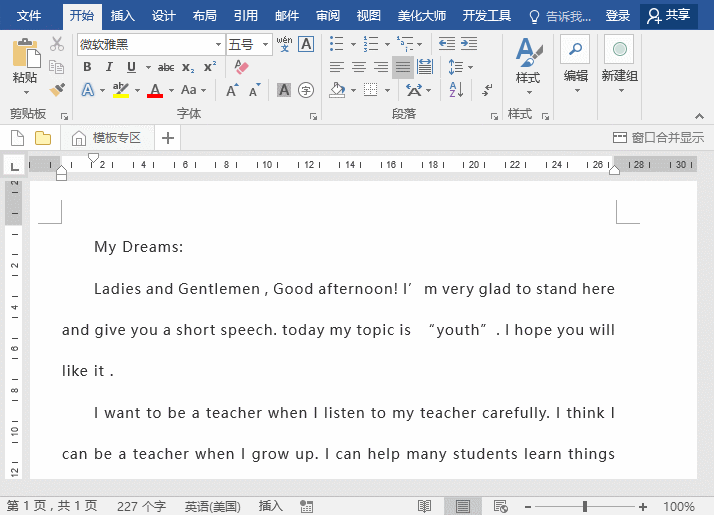
4、取消Word启动时的开始屏幕
启动Word 2016时,首先映入眼前的,都不是空白文档。而是一个开始屏幕。如果觉得这个开始屏幕用处不大。那么,可以取消它,直接进入Word空白文档开始操作。
依次单击【文件】-【选项】命令,在常规中把“此应用程序启动时显示开始屏幕”的勾取消掉,点击“确定”按钮,再次重新启动Word的时候就不会出现开始屏幕啦!
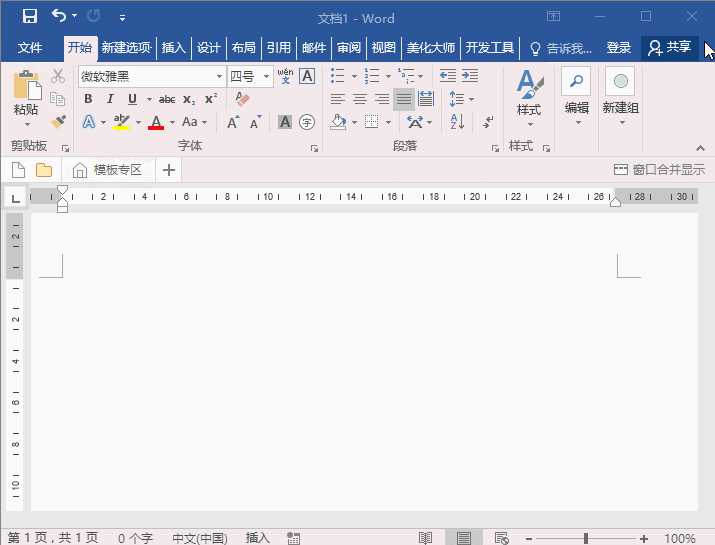
今天的小技巧分享到此就结束了,希望能帮助到大家!学以致用,快去练习练习吧!
推荐教程:《Word教程》
以上是实用Word技巧分享:竖向选择文本、标注文本、朗读文档的详细内容。更多信息请关注PHP中文网其他相关文章!

热AI工具

Undresser.AI Undress
人工智能驱动的应用程序,用于创建逼真的裸体照片

AI Clothes Remover
用于从照片中去除衣服的在线人工智能工具。

Undress AI Tool
免费脱衣服图片

Clothoff.io
AI脱衣机

Video Face Swap
使用我们完全免费的人工智能换脸工具轻松在任何视频中换脸!

热门文章

热工具

SublimeText3汉化版
中文版,非常好用

Dreamweaver CS6
视觉化网页开发工具

安全考试浏览器
Safe Exam Browser是一个安全的浏览器环境,用于安全地进行在线考试。该软件将任何计算机变成一个安全的工作站。它控制对任何实用工具的访问,并防止学生使用未经授权的资源。

螳螂BT
Mantis是一个易于部署的基于Web的缺陷跟踪工具,用于帮助产品缺陷跟踪。它需要PHP、MySQL和一个Web服务器。请查看我们的演示和托管服务。

SublimeText3 英文版
推荐:为Win版本,支持代码提示!




